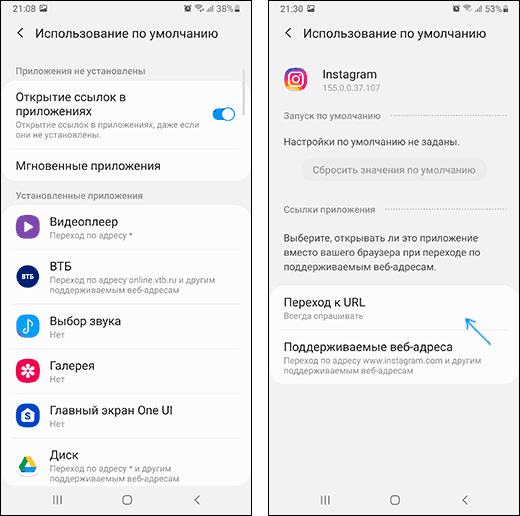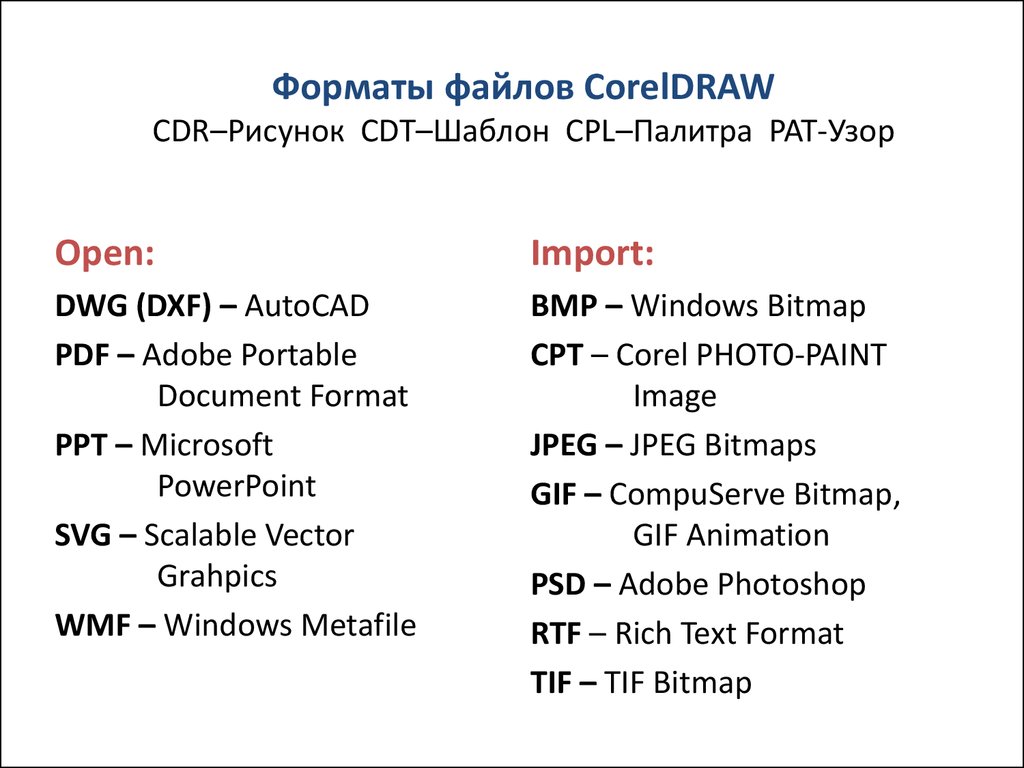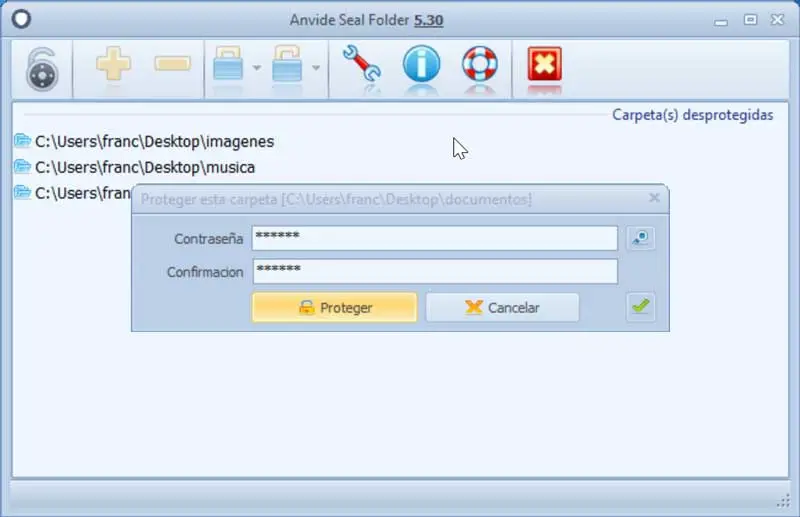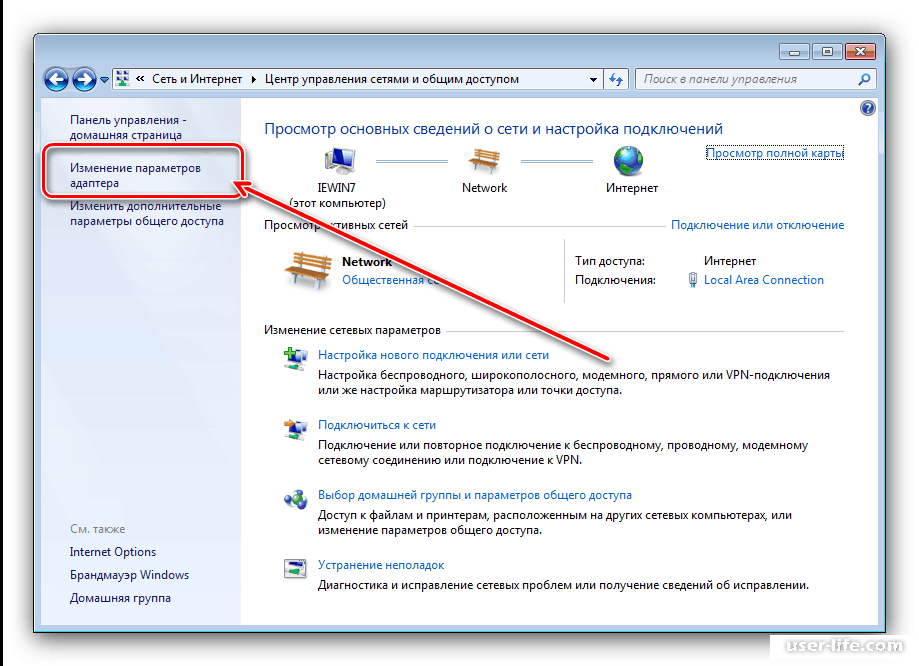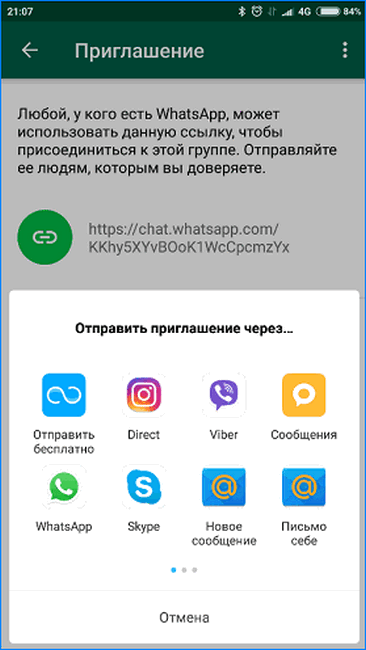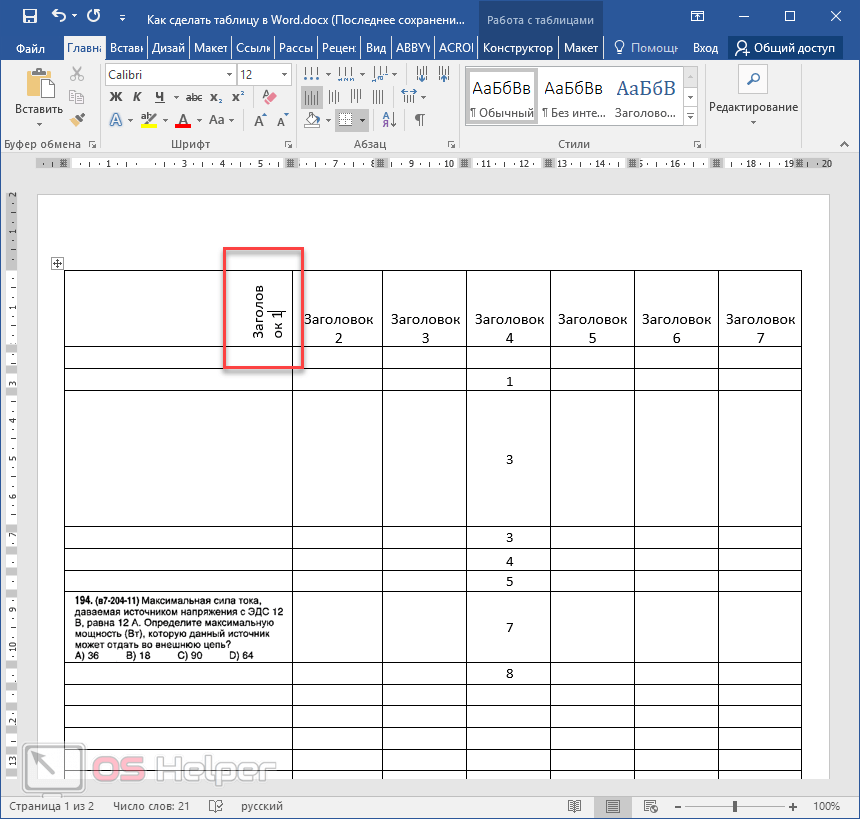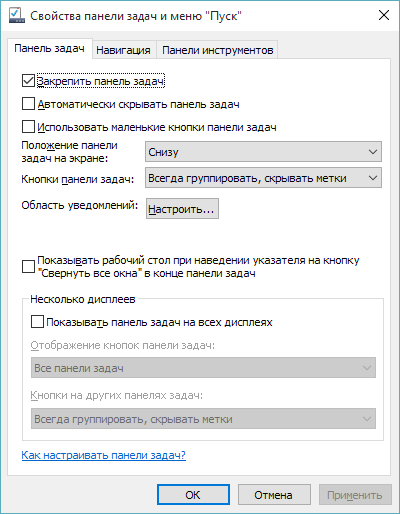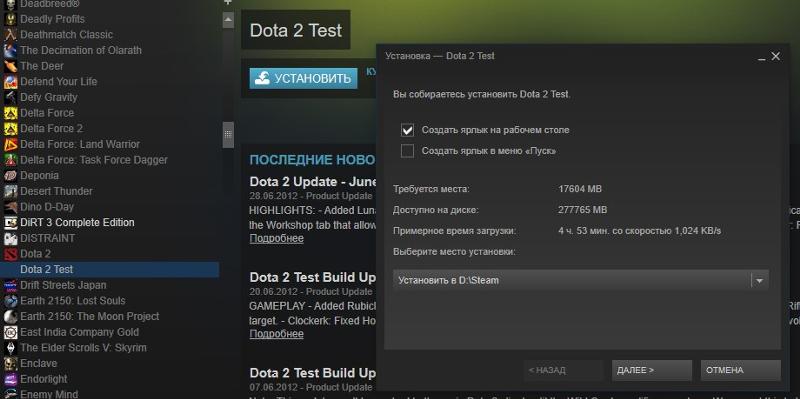Что такое не установлен браузер для открытия ссылки в майл ру
Не установлен браузер для открытия ссылки на Андроид что делать?
Многие пользователи выходят в интернет с помощью своего смартфона. Популярность гаджетов сейчас очень легко объяснить – они немного весят, всегда находятся под рукой, их можно быстро достать.
Однако некоторые пользователи, получив СМС-сообщение или сообщение в мессенджере с ссылкой, могут столкнуться с выскакивающим уведомлением вроде «нет браузера для перехода по веб-ссылке». Что значит это уведомление, как пользователь может самостоятельно поставить браузер и с какими подводными камнями можно столкнуться во время установки?
Содержание
- 1 Для чего нужен браузер по умолчанию
- 2 Как поставить мобильный браузер в качестве приложения по умолчанию
- 3 Установка браузера для ссылок mail.ru
- 4 Как настроить браузер по умолчанию в самом браузере
- 5 Заключение
Для чего нужен браузер по умолчанию
Одна из самых полезных особенностей интерфейса ОС Андроид – это интеграция ОС со всеми теми приложениями, которые установлены на телефоне. Один из примеров такой интеграции – это способность телефона не просто открывать ссылки в различных приложениях, но и способность быстро включать то приложение, посредством которого ссылки могут быть открыты.
Однако никто не застрахован от случаев, при которых любая попытка открыть ссылку приводит лишь к сообщению о том, что «этот тип ссылок не сопряжен с браузером». Обычно система может выдать запрос на запуск браузера и установку его в качестве программы, работающей и запускающей ссылки.
Как поставить мобильный браузер в качестве приложения по умолчанию
Известно, что базовым браузером в мобильной операционной системе Андроид является Google Chrome. Связано это с тем, что OS Android и Google Chrome – это продукты компании Google. Но, даже с учетом этого, функционал мобильной системы дает пользователю возможность установить другой веб-браузер для открытия ссылок.
Все, что нужно сделать пользователю – это:
- Перейти в настройки своего мобильного устройства.
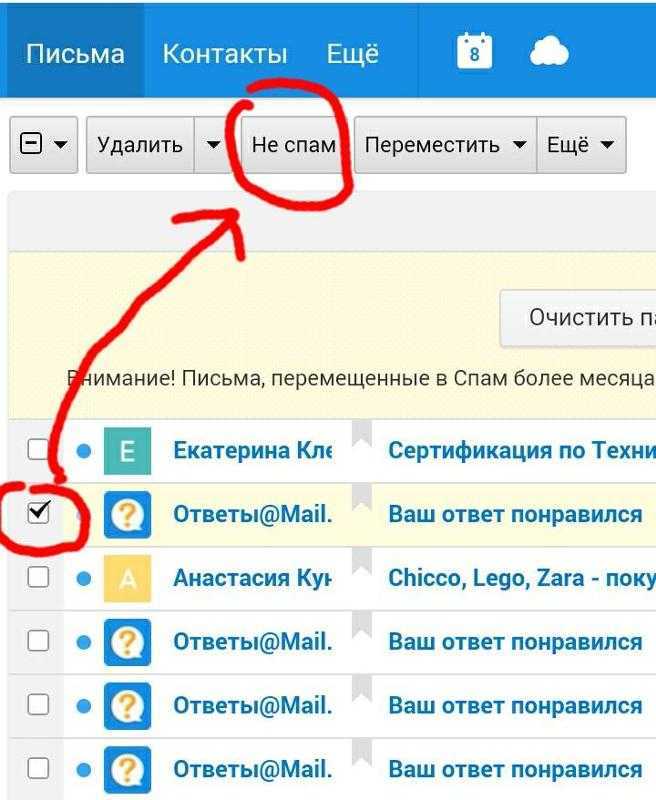
- Выбрать пункт «Приложения».
Приложения
- Открыть «Приложения по умолчанию». На некоторых устройствах, чтобы отыскать данный пункт нужно зайти в список всех приложений и в правом верхнем углу нажать на троеточие.
Приложения по умолчанию
- Нажать на пункт «Браузер».
Браузер
- Выбрать предпочитаемый и удобный браузер как основное приложение.
Выбираем браузер по умолчанию
Важно: если на телефоне не был установлен мобильный веб-браузер по умолчанию, с помощью которого можно было бы открывать ссылки, то система при открытии ссылок, полученных по СМС или через мессенджеры, каждый раз будет спрашивать, как и через что открыть ссылку? Однако уже на первом таком запросе пользователь может нажать на «Всегда», и тогда операционная система запомнит выбор. В таком случае при следующем открытии ссылки браузер будет открываться самостоятельно.
Всегда
Также можно настроить перенаправления по внутренним ссылкам. Для этого нужно в настройках выбрать опцию, показывающую те приложения, которые настроены на открытие определенных ссылок. К примеру, ссылки, связанные с Инстаграм, открываются через одноименное приложение. Для этого в меню приложений по умолчанию ищем пункт «открытие ссылок». Название данного пункта в зависимости от бренда телефона, может немного отличаться.
Для этого нужно в настройках выбрать опцию, показывающую те приложения, которые настроены на открытие определенных ссылок. К примеру, ссылки, связанные с Инстаграм, открываются через одноименное приложение. Для этого в меню приложений по умолчанию ищем пункт «открытие ссылок». Название данного пункта в зависимости от бренда телефона, может немного отличаться.
открытие ссылок
Если нужно отключить возможность открытия определенных ссылок определенным приложением, пользователь всегда может выбрать это приложение в общем списке, вызвать меню и соответствующим образом настроить опцию «Открытие поддерживаемых ссылок».
открытие поддерживаемых ссылок
Установка браузера для ссылок mail.ru
Можно настроить систему таким образом, чтобы браузер (как штатный, так и установленным самим пользователем) открывал ссылки, относящиеся к почте mail.ru. Также это поможет в том случае, если ссылки mail.ru открываются в приложении, но нужно настроить для этого браузер.
Пользователю для правильной настройки необходимо выполнить следующие действия:
- Перейти в настройки устройства.
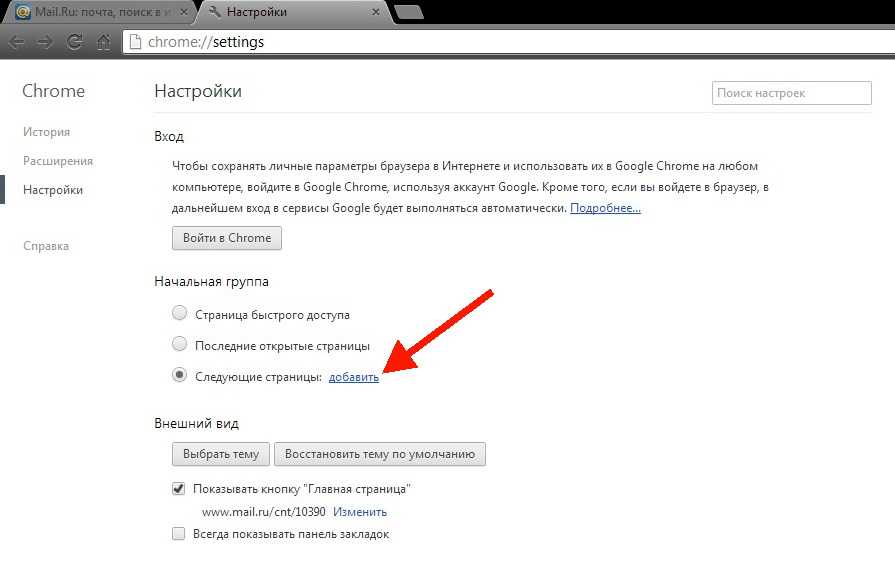
- Выбрать «Приложения» (также это может быть пункт «Приложения и уведомления»).
Приложения
- Выбрать «Приложения на телефоне по умолчанию».
Приложения по умолчанию
- Нажать на «Переход по ссылкам».
открытие ссылок
- Выбрать «Почта маил.ru».
mail.ru
- Нажать на «Открытие поддерживаемых ссылок ссылок».
Открывать поддерживаемые ссылки
- Выбрать «В другом приложении» или «Не открывать».
Не открывать
На этом все – теперь каждый раз, когда пользователь будет нажимать на ссылку, открывающую mail.ru, система попросит выбрать браузер. После этого останется лишь выбрать нужных браузер, нажать на «Всегда» и пользоваться устройством.
Важный момент: этот алгоритм работает на всех телефонах, однако при работе с продуктами Xiaomi в некоторых случаях может потребоваться приложение под названием Hidden Settings for MIUI.
Как настроить браузер по умолчанию в самом браузере
Многие мобильные версии браузеров также можно настроить так, чтобы они были браузерами по умолчанию. В зависимости от того, о каком мобильном браузере идет речь (Яндекс, Мозила, Опера), пользователю предстоит выполнить следующие действия
В зависимости от того, о каком мобильном браузере идет речь (Яндекс, Мозила, Опера), пользователю предстоит выполнить следующие действия
- Попасть в настройки.
Настройка браузера
- Найти опцию «Браузер по умолчанию».
Выбор браузера по умолчанию
- Выбрать браузер с помощью нажатия на кнопку или сдвигания ползунка в сторону.
В целом во всех браузерах важно просто зайти в настройки и найти опцию «Браузер по умолчанию». Как показывает практика, вызов настроек и поиск опции во всех версиях браузеров примерно одинаков.
Заключение
Современные телефоны способны выполнять множество самых разных функций, однако некоторые из них (как раз вроде проблем с открытием ссылок) могут или не работать должным образом, или работать совсем не так, как хочет пользователь. К счастью, решить проблему с некорректной настройкой устройства и браузера можно в несколько движений. А если система сама спрашивает, с помощью чего открыть стороннюю ссылку в СМС-сообщении или мессенджере, всегда можно в окошке запроса поставить галочку на «запомнить выбор».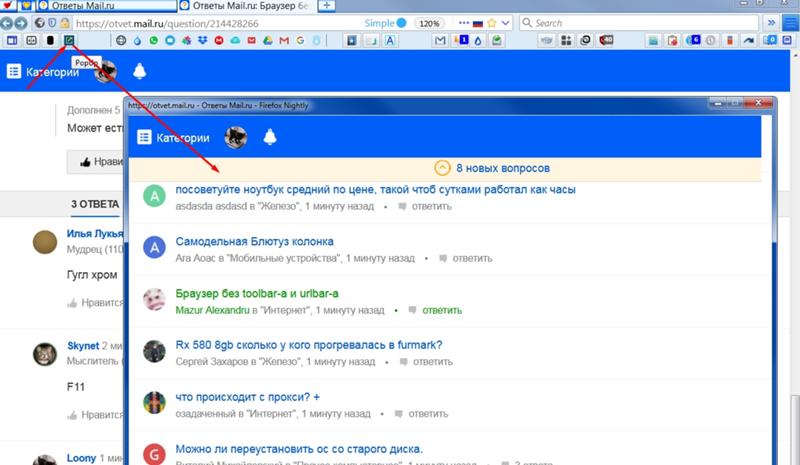
Не установлен браузер для открытия ссылки: что делать?
Всем привет! Сегодня мы поговорим про то, как сделать браузер по умолчанию в телефоне Андроид. Чаще всего это нужно для того, чтобы без проблем открывать ссылки в других приложениях или играх. Иногда встречается баг, когда в настройках смартфона сбита конфигурация программ и в результате можно увидеть ошибку с текстом: «Не установлен браузер для открытия ссылки». Ниже я описал 4 способа, которые помогут решить эту проблему.
Содержание
- Способ 1: Настройки Android
- Способ 2: Samsung Galaxy
- Способ 3: Xiaomi и Redmi
- Способ 4: Установка альтернативного браузера и установка значения «По умолчанию»
- Yandex
- Opera
- Mozilla Firefox
- Ничего не помогло, ошибка все равно появляется
- Задать вопрос автору статьи
Способ 1: Настройки Android
Скорее всего ошибка возникает из-за того, что каким-то образом у вас слетела конфигурация, которая отвечает за использование браузера в системе. Поэтому мы сейчас вручную сделаем браузер по умолчанию на Андроид системе. Вы можете выбрать любую программу, установленную в ОС: Opera, Yandex, Mozilla или стандартный Google Chrome.
Поэтому мы сейчас вручную сделаем браузер по умолчанию на Андроид системе. Вы можете выбрать любую программу, установленную в ОС: Opera, Yandex, Mozilla или стандартный Google Chrome.
- Откройте «Настройки», нажав по значку шестеренки на рабочем столе.
- Далее найдите раздел, который отвечает за установленные приложения – он так и будет называться.
- Теперь находим пункт «Приложения по умолчанию» — эта настройка как раз и отвечает за то, с какими программами по умолчанию работает сама операционная система смартфона при определенных сценариях (в нашем случае открытие ссылок).
- Далее выбираем «Браузер». Так как у вас вылезает ошибка – скорее всего там будем стоять значение «Нет» или «Не установлен».
ПРИМЕЧАНИЕ! Если у вас смартфон от компании Xiaomi, и вы не видите пункт, где можно установить браузер по умолчанию – смотрим 3 способ этой статьи.
- Далее выберите любую из представленных программ.
 Если же ранее уже стоял какой-то из браузеров (например, Chrome) и ошибка все равно возникала, то попробуйте использовать альтернативное приложение для интернета. Если у вас установлен другой браузер.
Если же ранее уже стоял какой-то из браузеров (например, Chrome) и ошибка все равно возникала, то попробуйте использовать альтернативное приложение для интернета. Если у вас установлен другой браузер.
Перейдите на один шаг назад – вы могли заметить, что тут есть еще один пункт «Переход по ссылкам». Зайдите туда. Далее вы увидите список всех установленных приложений на вашем телефоне. Вы можете настроить открытие ссылок для любой программы. Давайте я покажу на примере «Instagram». Вы же откройте именно ту прогу, в которой вылезает то самое сообщение.
После этого жмем по конфигурации – «Открытие поддерживаемых ссылок». Далее вы увидите три настройки. Можно изменить конфигурацию таким образом, чтобы программа всегда спрашивала – в каком браузере открыть ссылку. А вы уже дальше будете сами выбирать, как именно открыть Web-страницу. Или можно назначить конкретный браузер для отдельных программ.
ПРИМЕЧАНИЕ! Если ошибка возникает при использовании стандартного Google Chrome, но в целом браузер работает нормально, то вы можете для проблемной программы (или игры) назначить свой браузер.
Если его нет, то стоит скачать Яндекс, Оперу или Firefox с Play Market – про них мы отдельно поговорим чуть ниже.
Некоторые приложения могут сами открывать ссылки, в таком случае вы увидите тут конфигурацию – «В этом приложении». Из-за этого может тоже возникать ошибка, поэтому лучше всего назначить именно браузер.
Способ 2: Samsung Galaxy
У смартфонов Самсунг шаги примерно такие же, но разработчики в прошивке немного по-другому расположили сами пункты меню. Поэтому, чтобы вы не запутались, я решил описать все в отдельной главе.
- Жмем по шестеренке, чтобы зайти в настройки. Далее открываем раздел с приложениями.
- Откройте вспомогательное меню, нажав по кнопке в правой верхнем углу и заходим в «Приложения по умолчанию».
- Теперь выбираем нужный пункт – «Браузер». Вам останется выбрать тот, браузер, который вы используете. Если там уже установлена какая-то программа, но она почему-то не работает или не открывает ссылки, то можете поставить альтернативный вариант.
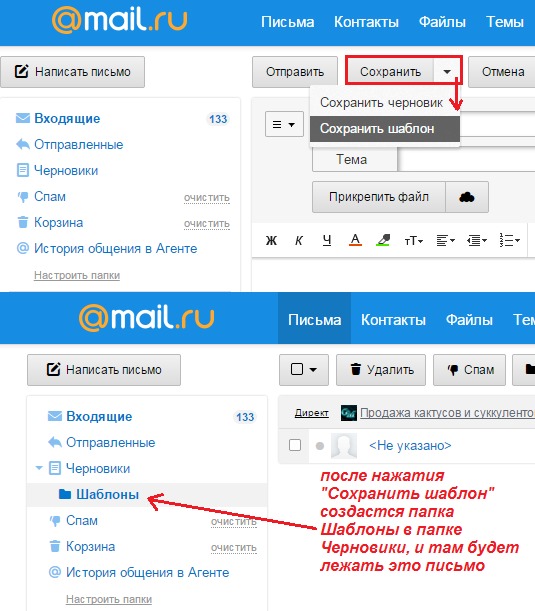
- Нам нужно исключить еще одну проблему, которая может вызывать эту ошибку. Нажмите по стрелочке, указывающей влево, чтобы вернуться на шаг назад. И перейдите в конфигурацию – «Переход по ссылкам».
- Прежде чем мы начнем, давайте я поясню, в чем может быть проблема той самой злосчастной ошибки, и как мы попытаемся её решить. Представим себе ситуацию, что у вас есть игра, в которой вы получили в чате ссылку, и вам нужно её открыть. При нажатии вылезает ошибка «Не установлен браузер для открытия ссылки (Андроид)». Проблема может быть в том, что система пытается открыть ссылку через эту игру (или любую другую программу). Понятное дело, что игра не может выступать в качестве браузера, и поэтому вылезает ошибка.
- А теперь – как это можно решить. Здесь вы увидите ряд программ – выберите ту, в которой появляется эта проблема. Далее жмем «Переход к URL» и устанавливаем настройку «Всегда спрашивать». Кстати, можно установить и другую конфигурацию – настроить определенный браузер.
Способ 3: Xiaomi и Redmi
Итак, вы уже попытались использовать третий способ, но в настройках не нашлось конфигурации, в которой можно поменять браузер по умолчанию в системе Андроид у Ксяоми смартфона. Проблема в том, что в некоторых урезанных прошивках этих смартфонов этой конфигурации нет. На самом деле она есть, но она просто скрыта самими разработчиками. Но не стоит переживать, нужно выполнить ряд действий:
- Открываем Play Market.
- Ищем приложение: «Hidden Settings for MIUI» — это расширение, которое показывает скрытые параметры.
- Скачиваем и устанавливаем.
- После этого открываем «Настройки».
- Жмем по поиску и вводим название: «По умолчанию».
- Как только вы найдете пункт «приложения по умолчанию» – действуем согласно инструкциям в первом способе.
Способ 4: Установка альтернативного браузера и установка значения «По умолчанию»
Еще один способ изменить браузер, который используется по умолчанию на Андроиде – это установить любую альтернативную программу для интернет-серфинга.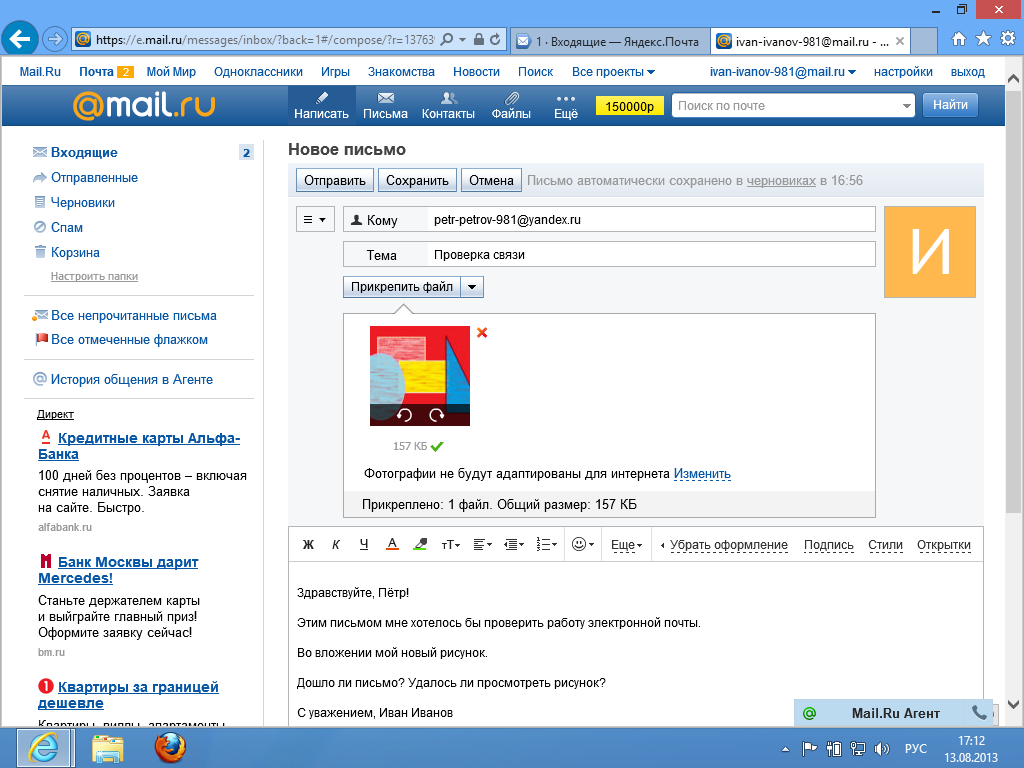 Установка происходит там же в Google Play Market – заходим, ищем программу, находим, устанавливаем и запускаем. Ниже я опишу инструкции для самых популярных приложений.
Установка происходит там же в Google Play Market – заходим, ищем программу, находим, устанавливаем и запускаем. Ниже я опишу инструкции для самых популярных приложений.
Yandex
Открываем Яндекс Браузер и рядом со строкой поиска жмем по трем точкам. Откроется дополнительное меню. Теперь просто выбираем пункт «Браузер по умолчанию» и выбираем Yandex.
Opera
- Если вы только установили ПО, то на одной из страниц приветствия нажмите по кнопке «Сделать Opera браузером по умолчанию».
- Второй способ – это нажать по аватарке в правом нижнем углу. Далее нажмите по шестеренке.
- Пролистайте чуть ниже до пункта «Браузер по умолчанию». Теперь жмем «Далее», выбираем Оперу и закрываем окно с настройками.
Mozilla Firefox
Откройте меню, нажав по трем точкам – оно может находиться или сверху, или снизу. Все зависит от того, какую конфигурацию вы выбрали после установки. Переходим в раздел настроек.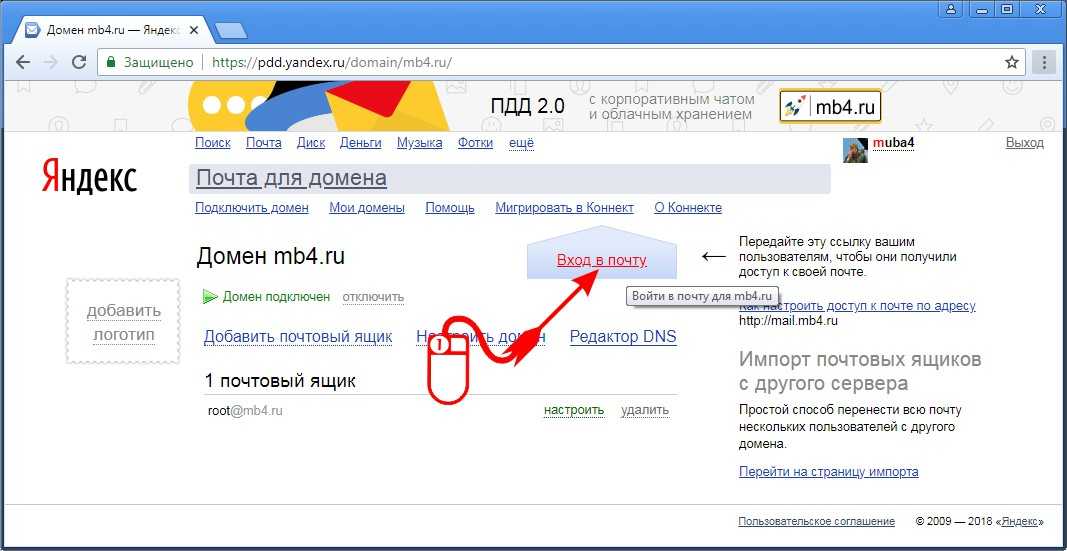
Немного пролистните вниз и найдите такой же пункт, как на картинке ниже. Вам останется просто включить тумблер.
Ничего не помогло, ошибка все равно появляется
Если ошибка в игре или программе все равно вылезает, то вот ряд советов, которые должны помочь:
- Попробуйте удалить эту программу и переустановить её.
- Обновите операционную систему – «Настройки» – «Система» – «Обновление» – ждем пока ОС обновится, и перезагружаем телефон.
- Если вы хотите использовать сторонний браузер (Опера, Яндекс или Firefox) – то его тоже можно попробовать удалить и инсталлировать повторно. Если это не поможет, то можете настроить Google Chrome, как мы это делали в первом способе.
- Скачайте CCleaner и почистите телефон от всякого мусора. Это касается и лишних программ, которыми вы не пользуетесь – удалите их.
- Почистите кеш у браузера, а также у той программы, через которую не открывается ссылка. О том, как этом можно сделать – подробно написано в этой статье (ссылка).
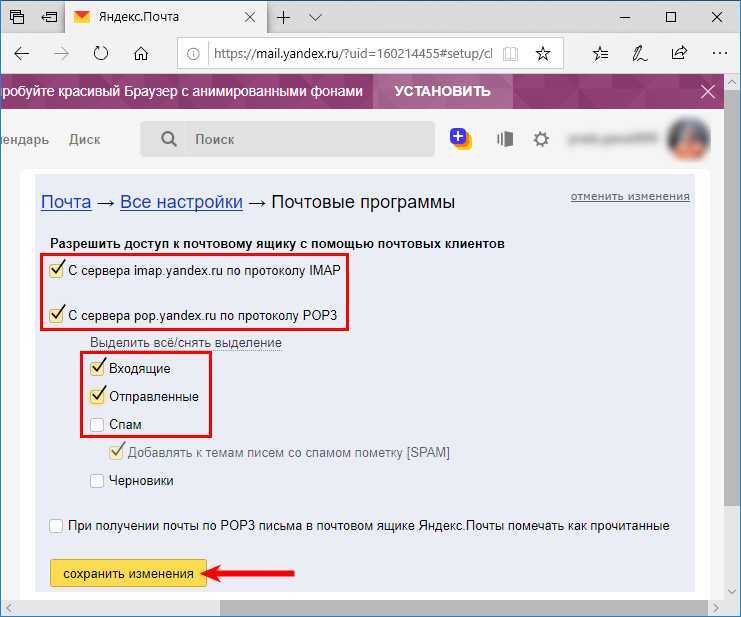
- Попробуйте выполнить сброс настроек приложений – «Настройки» – «Система» – «Сброс». Если это не поможет, то можно сделать глобальный сброс. Но до этого загрузите все несохраненные данные в облако Google.
На этом все, дорогие читатели портала WiFiGiD.RU. С вами был Бородач. Если у вас еще остались какие-то нерешенные проблемы или вопросы – то задавайте их в комментариях. Мы помогаем и отвечает всем.
Как удалить Go.mail.ru - BugsFighter
Что такое Go.mail.ru
Хотя Go.mail.ru ( inline.go.mail.ru ) является законным поисковиком и новостным порталом происхождения из России его часто продвигают с использованием обманных методов распространения. Многие пользователи стремятся избежать его из-за плохой репутации, которая накопилась за годы. Сайт предоставляет множество простых в использовании услуг, таких как электронная почта, новости, игры, социальные сети и другие, продвигаемые группой mail.ru. Кроме того, на этом ресурсе есть собственные поисковые алгоритмы для выдачи уникальных результатов по запросам пользователей. Он также может анализировать вашу геолокацию, чтобы предоставлять актуальные новости и улучшать результаты поиска. Из-за его широкой популярности в русскоязычном сообществе многие разработчики программного обеспечения выставили поиск по mail.ru как предложение на выбор в рамках сторонних инсталляторов. Скорее всего, вы встретите его, скачивая пиратские, взломанные или просто бесплатные программы с различных страниц. Такие настройки программы предлагают пользователям заменить поисковую систему по умолчанию (или домашнюю страницу) на Go.mail.ru. Эта поисковая система также устанавливается по умолчанию, когда у вас есть Браузер Atom устанавливается на вашу Windows или поставляется вместе со следующими расширениями: Счетчик писем Mail.ru , Домашняя страница и поиск от Mail.Ru и Добавить Mail.Ru в качестве домашней страницы . В результате многие не знают, как сбросить изменения и вернуться к прежним настройкам. Если вы столкнулись с той же проблемой, мы поможем вам ниже.
 Вы найдете все необходимые инструкции, чтобы избавиться от Go.mail.ru и его следов во всех популярных браузерах.
Вы найдете все необходимые инструкции, чтобы избавиться от Go.mail.ru и его следов во всех популярных браузерах.
Как Go.mail.ru заразил ваш компьютер
Как мы упоминали в описании выше, известно, что Go.mail.ru распространяется через различные установщики программного обеспечения. Это также может быть самое популярное предложение, которое вы, вероятно, найдете при установке программы с неофициальных ресурсов. Многие люди позволяют ему проникнуть в систему и заменить свои исходные настройки из-за невнимательности при установке программы. Они пропускают несколько разделов, в которых есть информация об акционных предложениях вроде Go.mail.ru. Тем самым они позволяют уже выбранным предложениям по умолчанию устанавливаться вместе с основной программой. Чтобы не допустить повторения подобных подтасовок в будущем, уделяйте больше внимания использованию установщиков со сторонних страниц. Если вы хотите снова защитить свою систему от потенциально нежелательного программного обеспечения в будущем, следуйте приведенным ниже рекомендациям.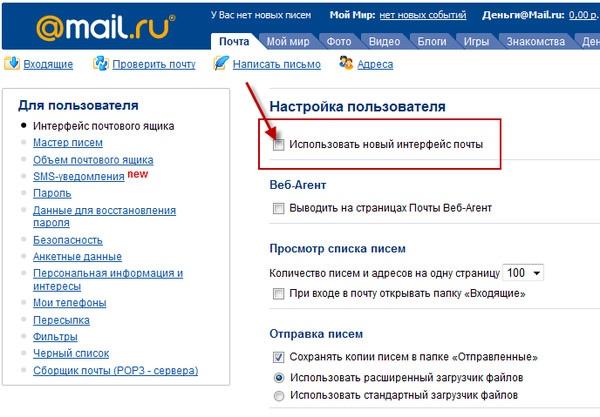 По этой теме есть много полезной информации.
По этой теме есть много полезной информации.
- Скачать Go.mail.ru Средство удаления
- Удалить Go.mail.ru из панели управления и приложений
- Удаление Go.mail.ru расширений из браузеров
- Сброс настроек поиска и домашней страницы браузера
- Альтернативный способ удаления Go.mail.ru поисковых редиректов
- Очистить ярлыки браузера от Go.mail.ru
- Как защититься от угроз типа Go.mail.ru
Скачать утилиту для удаления для Windows
Скачать утилиту для удаления
Чтобы полностью удалить Go.mail.ru, мы рекомендуем вам использовать SpyHunter 5. Он обнаруживает и удаляет все файлы, папки и ключи реестра Go.mail. ru и несколько миллионов другого рекламного ПО, угонщиков, тулбаров. Пробная версия SpyHunter 5 предлагает сканирование на вирусы и однократное удаление БЕСПЛАТНО.
Скачать утилиту для удаления для Mac
Скачать SpyHunter для Mac
Чтобы полностью удалить Go. mail.ru, мы рекомендуем вам использовать SpyHunter для Mac. Это может помочь вам удалить файлы, папки и ключи реестра Go.mail.ru, а также удалить угонщики, панели инструментов и нежелательные надстройки из браузера Safari. Пробная версия SpyHunter для Mac предлагает сканирование на вирусы и однократное удаление БЕСПЛАТНО.
Бесплатно удалить Go.mail.ru вручную
Вот пошаговое руководство для полного удаления Go.mail.ru с вашего компьютера. Это работает на 99% и проверено последними версиями установщика Go.mail.ru на операционных системах с последними обновлениями и версиями браузеров.
Примечание: Go.mail.ru можно установить как расширение Google Chrome как Администратор (рядом с ним вы можете увидеть надпись Installed by enterprise policy ), и это не позволит удалить. Поэтому перед началом процесса удаления выполните следующие действия:
- Запустите командную строку , нажав кнопку меню «Пуск » и введя командную строку (или просто выполнив поиск «командная строка» в поле поиска Windows 10).
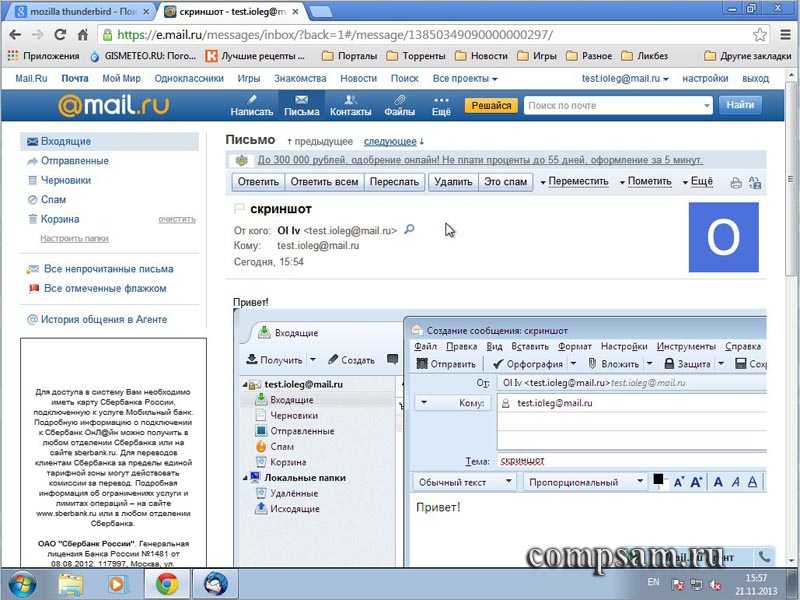 Щелкните правой кнопкой мыши результат командной строки и выберите Запуск от имени администратора .
Щелкните правой кнопкой мыши результат командной строки и выберите Запуск от имени администратора . - Введите и выполните следующие команды:
rd /S /Q "%WinDir%\System32\GroupPolicyUsers"
rd /S /Q "%WinDir%\System32\GroupPolicy"
gpupdate/форс
Удалить Go.mail.ru из Панели управления или приложений
Чтобы начать удаление Go.mail.ru, необходимо удалить его с помощью Панели управления. Он может быть представлен разными именами, но обычно его называют Atom Browser или просто Atom . Он должен быть удален правильно, однако мы рекомендуем вам использовать IObit Uninstaller для очистки оставшихся элементов после удаления. Ниже приведены инструкции для Windows XP, Windows 7, Windows 8, Windows 10, Windows 11 или Mac.
Удалить Go.mail.ru из Windows XP:
- Нажмите кнопку Start .
- Выберите Панель управления .
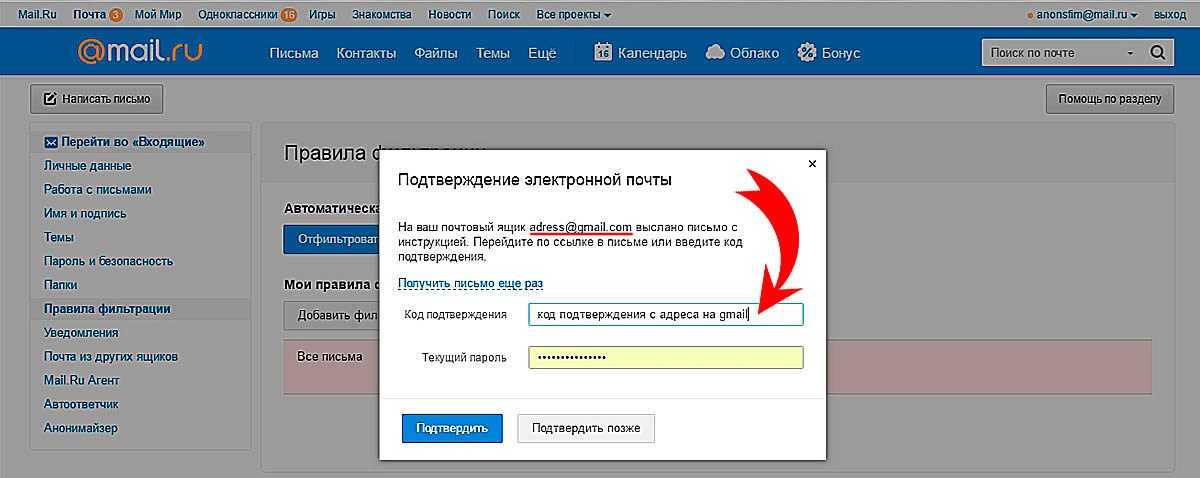
- Щелкните Установка и удаление программ .
- Найти Atom или другую подозрительную программу.
- Нажмите Удалить .
Удалить Go.mail.ru из Windows 7:
- Нажмите кнопку Start .
- Затем перейдите в Панель управления .
- Нажмите Удаление программы .
- Найдите Atom или другую подозрительную программу и нажмите Удалить .
Удалить Go.mail.ru из Windows 8:
- Наведите указатель мыши на правый нижний угол, чтобы увидеть Меню .
- Щелкните Поиск .
- После этого нажмите Приложения .
- Затем Панель управления .
- Щелкните Удаление программы в разделе Программы .
- Найдите Atom или другую подозрительную программу, нажмите Удалить .
Удалить Go.mail.ru из Windows 10:
Существует 2 способа удалить Go.mail.ru из Windows 10
Способ первый
- Нажмите на кнопку Start .
- В открывшемся меню выберите Настройки .
- Нажмите на плитку System .
- Нажмите Приложения и функции и найдите Atom или другая подозрительная программа из списка.
- Щелкните по нему, а затем нажмите кнопку Удалить рядом с ним.
Способ второй (классический)
- Щелкните правой кнопкой мыши кнопку Пуск .
- В открывшемся меню выберите Программы и компоненты .
- Найдите в списке Atom или другую подозрительную программу.
- Щелкните по нему, а затем нажмите кнопку Удалить выше.
Удалить Go.
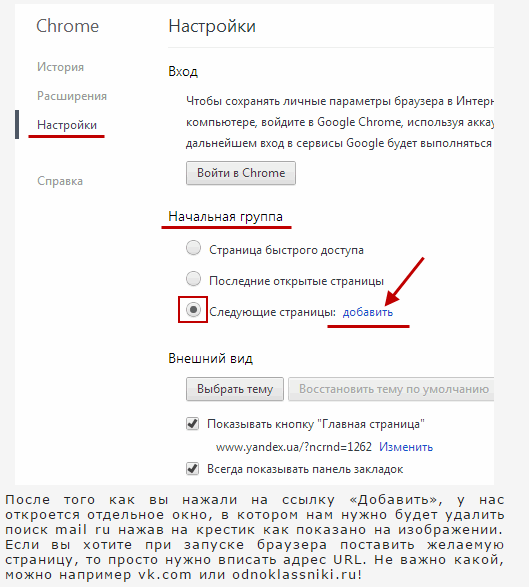 mail.ru из Windows 11:
mail.ru из Windows 11: - Щелкните правой кнопкой мыши кнопку Пуск .
- В открывшемся меню выберите Настройки .
- Щелкните вкладку Приложения слева.
- Нажмите Приложения и функции и найдите Atom или другую недавно установленную подозрительную программу в списке.
- Щелкните значок с тремя точками рядом с ним, а затем нажмите кнопку Удалить рядом с ним.
- В зависимости от типа приложения (приложение Магазина Windows или классическое приложение Win32) оно будет удалено немедленно или вам потребуется подтвердить действие и выполнить стандартную процедуру удаления.
- На боковой панели Finder щелкните Applications .
- Atom может иметь деинсталлятор.
- В противном случае перетащите Atom из папки Applications в корзину (расположенную в конце Dock ).
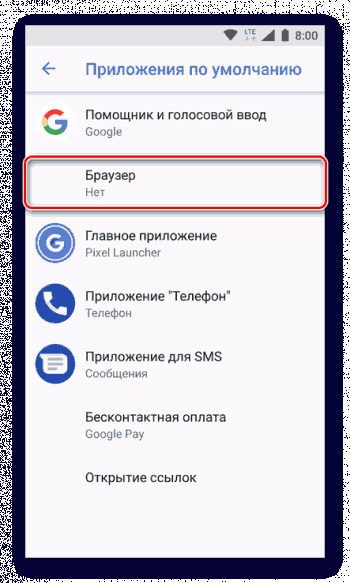
- Затем выберите Finder > Очистить корзину .
- Перезагрузите компьютер.
- Во время загрузки нажмите кнопку F8.
- Откроется меню Advanced Boot Options .
- Выберите Безопасный режим и дождитесь загрузки Windows.
- Перейти к Панель управления > Удалить программу и удалить Atom или другую подозрительную программу
- Скачать бесплатно AppCleaner.
- Перетащите Go.mail.ru из папки Applications в окно AppCleaner .
- Выберите файлы и папки, которые вы хотите удалить вместе с Go.mail.ru .
- Нажмите Кнопка Удалить .
- Запустить браузер Google Chrome
- В поле адреса введите (или скопируйте-вставьте)
хром://расширения.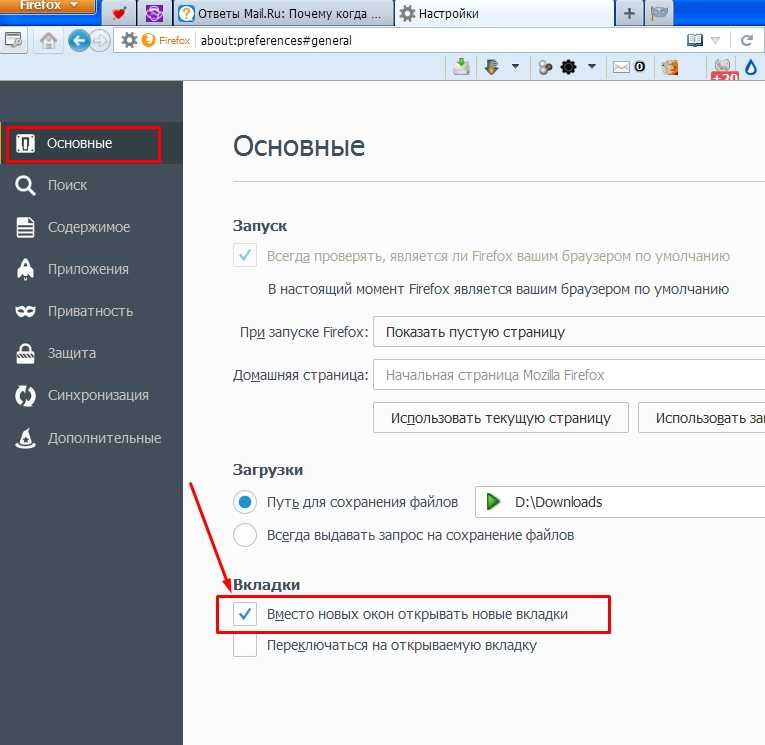
- Найти Счетчик писем Mail.ru , Домашняя страница и поиск от Mail.Ru или Добавить Mail.Ru в качестве домашней расширения.
- Нажмите кнопку Удалить , чтобы удалить их.
- Также удалите из списка другие подозрительные расширения.
- Запустите браузер Mozilla Firefox.
- В адресной строке введите (или скопируйте и вставьте)
about:addons. - Найти Счетчик писем Mail.ru , Домашняя страница и поиск от Mail.Ru или Добавить Mail.Ru в качестве домашней страницы extensions.
- Щелкните значок с тремя точками рядом с ним и выберите Удалить в меню.
- В открывшемся диалоговом окне нажмите кнопку Удалить для подтверждения действия.
- Удалить все подозрительные расширения из списка.

- Запустите Safari на Mac, щелкните Safari , чтобы открыть раскрывающееся меню и выбрать Настройки
- Щелкните вкладку Расширения .
- Найти Счетчик писем Mail.ru , Домашняя страница и поиск от Mail.Ru или Добавить Mail.Ru в качестве домашней расширения.
- Нажмите кнопку Удалить , чтобы удалить его.
- Запустите браузер Microsoft Edge.
- В поле адреса введите (или скопируйте и вставьте)
edge://extensions. - Найти Счетчик писем Mail.ru , Домашняя страница и поиск от Mail.Ru или Добавить Mail.Ru в качестве домашней расширения.
- Нажмите Удалить ссылку под названием расширения.
- В открывшемся диалоговом окне нажмите кнопку Удалить для подтверждения действия.

- Удалить все подозрительные расширения из списка.
- Откройте Internet Explorer.
- Щелкните значок шестеренки/звездочки в правом верхнем углу.
- В открывшемся меню Управление надстройками .
- Выберите Панели инструментов и расширения .
- Нажмите Отключить Счетчик писем Mail.ru , Домашняя страница и поиск от Mail.Ru , Добавить Mail.Ru в качестве домашней страницы или другие подозрительные расширения.
- Также отключите другие подозрительные расширения из списка.
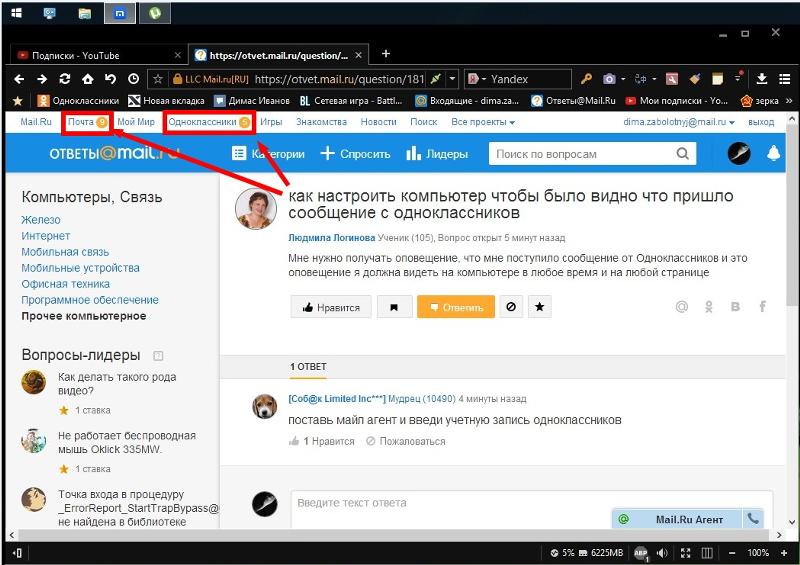
- Запустить браузер Opera.
- Перейти к Инструменты > Расширения > Управление расширениями .
- Найти Счетчик писем Mail.ru , Домашняя страница и поиск с Mail.Ru или Добавить Mail.Ru в качестве домашней страницы или другие подозрительные расширения.
- Нажмите кнопку Удалить .
- Также удалите из списка другие подозрительные расширения.
- Запустить браузер Google Chrome
- В поле адреса введите (или скопируйте-вставьте)
хром://настройки.
- На левой панели разверните Дополнительные параметры .
- Выберите Сброс и очистка .
- Щелкните ссылку Восстановить исходные настройки по умолчанию и подтвердите, нажав кнопку Сброс .
- Запустите браузер Mozilla Firefox.
- В адресной строке введите (или скопируйте и вставьте)
about:support. - Нажмите кнопку Обновить Firefox… .
- Нажмите кнопку Обновить Firefox в открывшемся диалоговом окне для подтверждения.
- Запустите Safari на Mac, нажмите Safari , чтобы открыть раскрывающееся меню, и выберите Настройки
- Перейдите в раздел Конфиденциальность в настройках Safari.
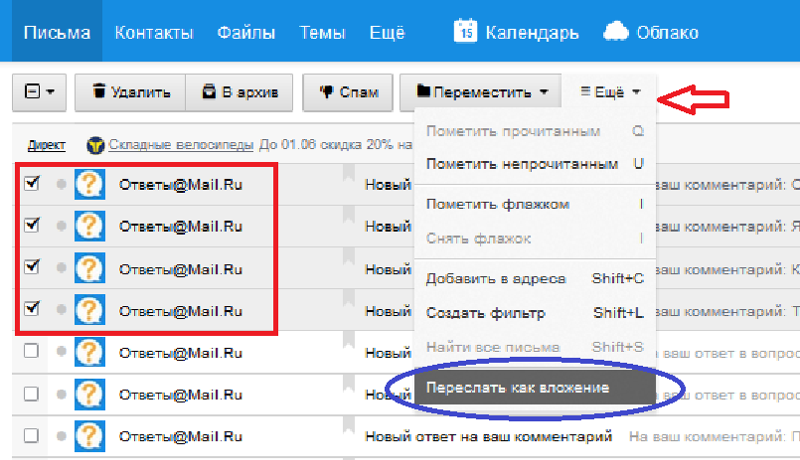
- Нажмите Удалить все данные веб-сайта 9кнопка 0006.
- В открывшемся окне нажмите кнопку Удалить сейчас , чтобы удалить данные, сохраненные веб-сайтами в Safari.
- Перейдите в раздел Advanced в настройках Safari.
- Щелкните пункт Показать меню «Разработка» в строке меню .
- В меню нажмите Develop и выберите Empty Caches из этого меню.
- Снова перейдите в меню Safari и выберите Очистить историю… .
- Выберите, чтобы очистить вся история и нажмите кнопку Очистить историю .
- Запустить браузер Microsoft Edge
- Щелкните значок с тремя точками в правом верхнем углу и выберите Настройки .
- На левой панели найдите и нажмите Сброс настроек опция.
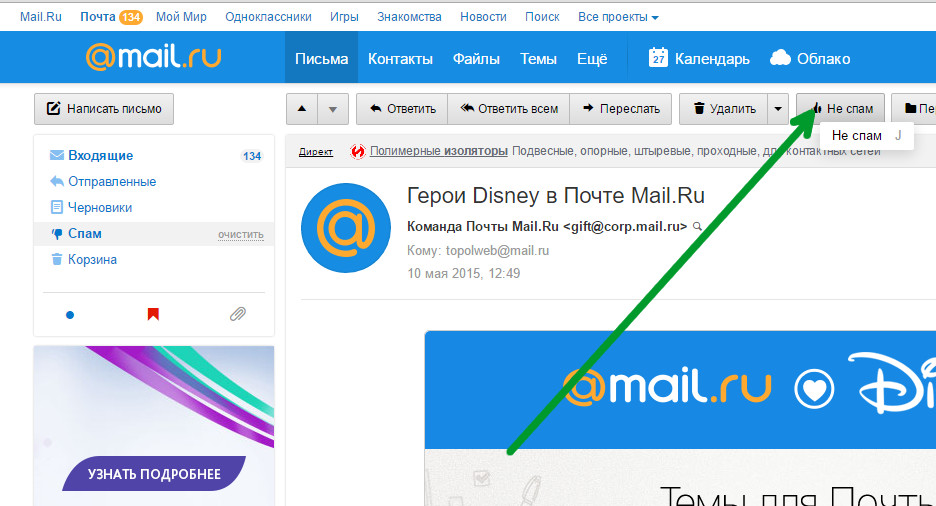
- Щелкните ссылку Восстановить настройки до значений по умолчанию и подтвердите, нажав кнопку Сброс .
- Запустите Internet Explorer.
- Щелкните значок шестеренки/звездочки в правом верхнем углу.
- В открывшемся меню выберите Параметры Интернета .
- Щелкните вкладку Дополнительно .
- Нажмите кнопку Сброс .
- Выберите Удалить личные настройки и нажмите Сброс .
- Запустите браузер Opera и щелкните значок Opera в верхнем левом углу.
- Выберите Настройки и нажмите Дополнительно слева и выберите Браузер .
- Прокрутите вниз до самого низа и нажмите ссылку Восстановить исходные настройки по умолчанию .
- Подтвердите, нажав кнопку Сброс .
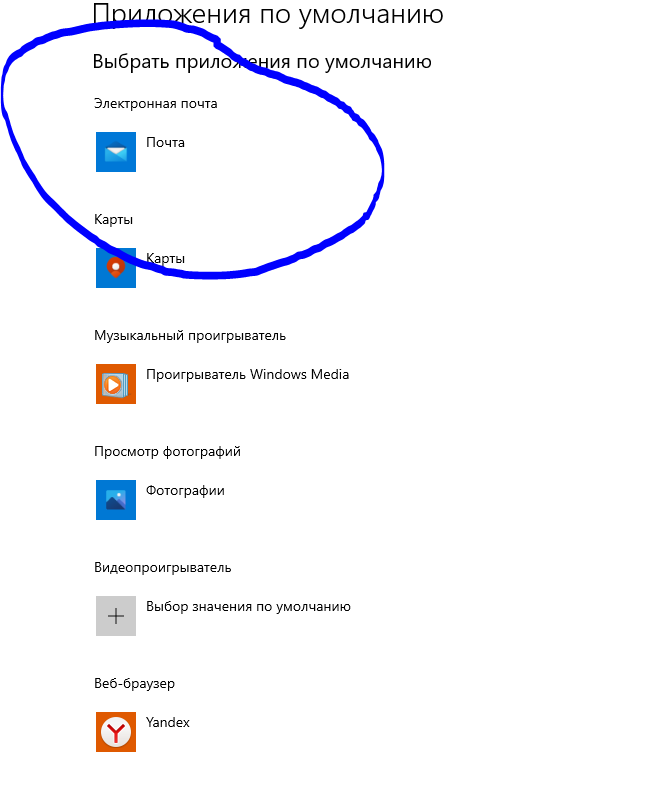
Удалить Go.mail.ru с Mac:
Не удается удалить Go.mail.ru в Windows
В некоторых случаях Go.mail.ru не удаляется и выдает сообщение, что «У вас недостаточно прав для удаления Go.mail.ru. Пожалуйста, обратитесь к системному администратору» при попытке удалить его из Панели управления или ошибка «Отказано в доступе» при удалении папки и файлов Go.mail.ru. Происходит это потому, что процесс или сервис не позволяют вам это сделать. В этом случае я рекомендую вам использовать SpyHunter 5 или Malwarebytes или удалить Go.mail.ru в безопасном режиме. Чтобы загрузиться в безопасном режиме, сделайте следующее:
>> Смотрите подробные инструкции и видеоурок о том, как загрузиться в безопасном режиме
Не удается удалить Go.
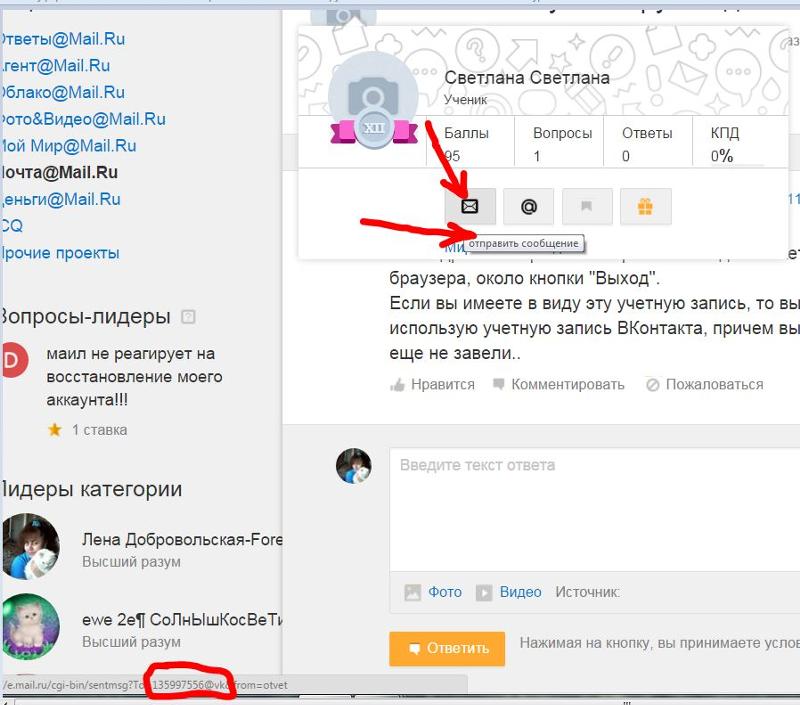 mail.ru в MacOS
mail.ru в MacOS Если вы не можете удалить Go.mail.ru, используя приведенные выше инструкции, или он продолжает возвращаться, вы можете использовать бесплатный AppCleaner для Mac, чтобы удалить все остаточные данные и библиотеки Go.mail.ru. Следуйте инструкциям ниже:
Удаление вредоносных дополнений из ваших браузеров
Удаление Go.mail.ru из панели управления или приложений часто не приносит желаемого эффекта. Иногда у него есть расширение для браузера, и он все еще может быть активен в Google Chrome и Mozilla Firefox. Вот инструкция, как вручную удалить расширение Go.mail.ru из ваших браузеров.
Гугл Хром:
Mozilla Firefox:
Сафари:
Microsoft Edge:
Internet Explorer (9, 10, 11):
Примечание. В последней версии Internet Explorer нет функции удаления расширений браузера из браузера. Чтобы удалить Go.mail.ru из Internet Explorer, выполните инструкции по удалению программы из Панели управления. Чтобы отключить Go.mail.ru, выполните следующие действия:
Браузер Opera:
Как правило, Go.mail.ru не устанавливается в браузер Opera, но вы всегда можете перепроверить. Сделайте следующее:
Сброс настроек браузеров (домашняя страница, поиск по умолчанию)
Go.mail.ru устанавливает поисковую систему, которая взламывает ваши браузеры. Вот инструкция по сбросу домашней страницы вашего браузера, новой вкладки и поисковой системы до значений по умолчанию.
Гугл Хром:
Google Chrome > Настройки > Дополнительно
Сброс и очистка
Сброс Google Chrome
Мозилла Фаерфокс:
Сброс Safari:
Microsoft Edge:
Internet Explorer (9, 10, 11):
Браузер Opera:
Альтернативный способ удаления рекламных расширений браузера и сброса настроек браузера
Для безопасного и эффективного удаления расширений браузера используйте avast! Утилита очистки браузера. Запустите его с правами администратора и удалите все расширения с плохим рейтингом, в том числе относящиеся к Go.mail.ru. Вы также можете сбросить настройки браузера для каждого из ваших браузеров: Internet Explorer, Google Chrome, Mozilla Firefox. Скачать программу очистки браузера Avast
Очистка ярлыков браузеров
Вы можете очистить ярлыки браузера вручную, щелкнув правой кнопкой мыши значок браузера, выбрав «Свойства» и удалив адрес угонщика из поля «Цель» (оставьте только путь к вашему браузеру). Однако проще использовать бесплатный Shortcut Cleaner от BleepingComputer. Загрузите его здесь — это БЕСПЛАТНО: Скачать очиститель ярлыков
Как защититься от угроз типа Go.mail.ru в будущем
Панель инструментов SpyHunter 5
SpyHunter 5 Результаты
SpyHunter 5 System Guard
Будьте осторожны при серфинге в Интернете и загрузке программного обеспечения, так как такие программы, как Go. mail.ru, могут стать настоящей головной болью, поскольку их трудно удалить и они нарушат вашу конфиденциальность. Чтобы обезопасить себя от таких угроз, мы рекомендуем вам всегда использовать антивирус и одну из имеющихся на рынке антивирусных программ. Одной из лучших антивирусных программ является SpyHunter 5. Она может защитить ваш компьютер от таких угроз, как Go.mail.ru.
mail.ru, могут стать настоящей головной болью, поскольку их трудно удалить и они нарушат вашу конфиденциальность. Чтобы обезопасить себя от таких угроз, мы рекомендуем вам всегда использовать антивирус и одну из имеющихся на рынке антивирусных программ. Одной из лучших антивирусных программ является SpyHunter 5. Она может защитить ваш компьютер от таких угроз, как Go.mail.ru.
| Скачать SpyHunter для Windows | Скачать SpyHunter для Mac |
Важные изменения в работе игр в Windows 7 | Технические трудности | MGLauncher
Нужна помощь?
1. MGLauncher
Изменить проект
2. Технические трудности
Изменить категорию
›
- МОИ ЛИЧНЫЕ ДАННЫЕ
- Общие вопросы
- Вопросы о входе в систему
- Внутриигровые вопросы
- Безопасность учетной записи
- Технические трудности
3.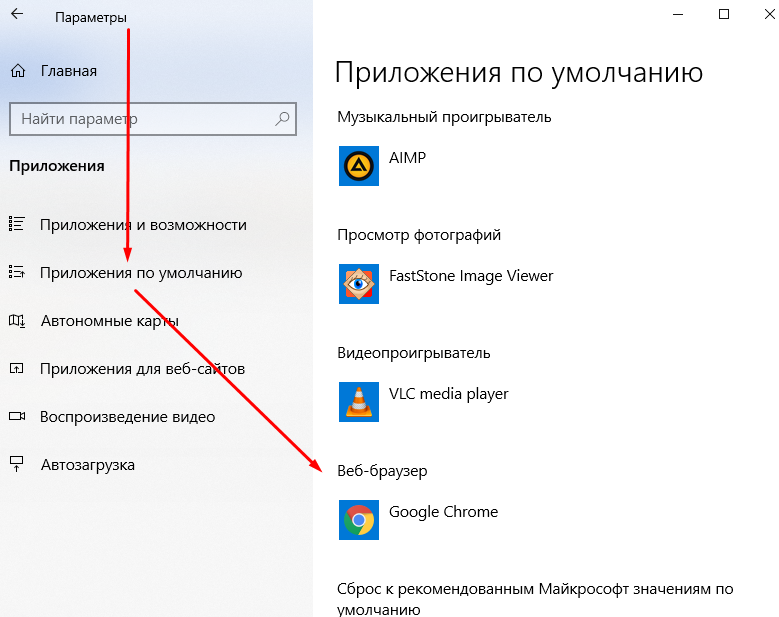 Важные изменения в работе игр в Windows 7
Важные изменения в работе игр в Windows 7
Изменить вопрос
›
- Проблемы с аутентификацией (учетные записи Mail.ru).
- Проблемы аутентификации (аккаунты Mail.ru).
- Важные изменения в работе игр в Windows 7
- MGLauncher не работает на Windows XP/Vista
- Очень низкая скорость загрузки
- Проблемы с установкой или обновлением игры
- MGLauncher не запускается
- Проблемы с интерфейсом MGLauncher
4.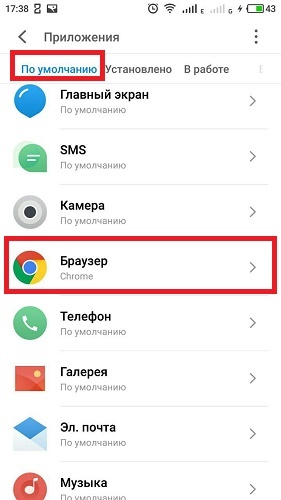 Создать запрос
Создать запрос
Важные изменения в работе игр в Windows 7
В мае 2021 года запуск игры станет невозможным без поддержки цифровой подписи на основе хеш-алгоритма SHA-2. Если в вашей операционной системе не установлены все обновления в «Центре обновлений Windows», вы можете включить поддержку SHA-2 вручную или обновить Windows 7 до Windows 8 или более поздней версии. Чтобы активировать поддержку SHA-2, следуйте инструкциям.
Windows 7 без пакетов обновления
1. Перейдите по ссылке для загрузки пакета обновления 1.
Установите пакет обновления 1 x86: http://download.windowsupdate.com/msdownload/update/software/svpk/2011/02/windows6.1-kb976932-x86_c3516bc5c9e69fee6d9ac4f981f5b95977a8a2fa.exe
на нем ПКМ и выберите опцию «Открыть в новой вкладке».
Установите пакет обновления 1 x64: http://download.windowsupdate.com/msdownload/update/software/svpk/2011/02/windows6.1-kb976932-x64_74865ef2562006e51d7f9333b4a8d45b7a749dab.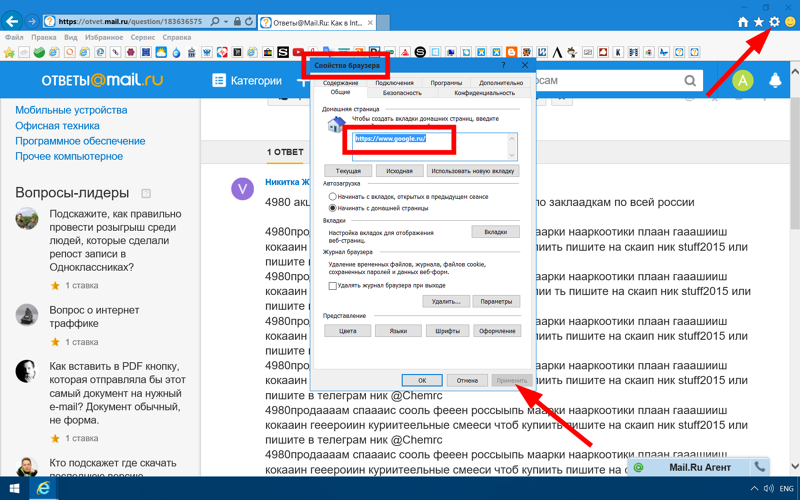 exe 4 попробуйте щелкнуть по нему ПКМ и выбрать опцию «Открыть в новой вкладке».
exe 4 попробуйте щелкнуть по нему ПКМ и выбрать опцию «Открыть в новой вкладке».
2. Нажмите кнопку «Выполнить», чтобы начать загрузку этого файла. Если у вас браузер, отличный от Internet Explorer, то переходите сразу к следующему пункту.
3. После загрузки Service Pack 1 появится следующее диалоговое окно, в котором необходимо нажать кнопку «Выполнить».
4. Узнайте подробности перед установкой пакета обновления 1 и нажмите «Далее». Обратите внимание, что во время установки ваш компьютер может несколько раз перезагрузиться.
5. Сохраните свою работу и закройте все открытые программы, чтобы не потерять данные и ускорить установку. Мы также рекомендуем установить флажок «Автоматически перезагружать компьютер». Установка Service Pack 1 начнется только после того, как вы нажмете кнопку «Установить».
6. После завершения установки и автоматического перезапуска компьютера пакет обновлений 1 будет полностью установлен.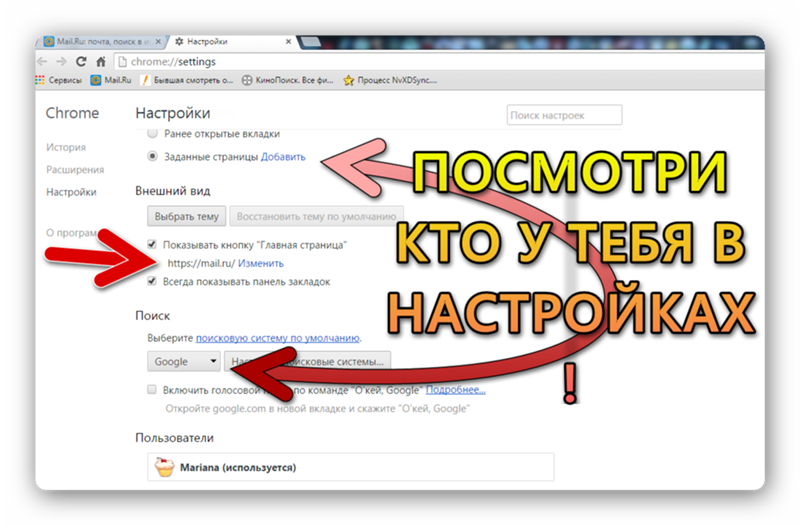 В некоторых случаях поддержка алгоритма хеширования цифровой подписи SHA-1 может не обновляться автоматически до SHA-2. В этом случае при следующем запуске игры вам будет предложено обновить ее вручную.
В некоторых случаях поддержка алгоритма хеширования цифровой подписи SHA-1 может не обновляться автоматически до SHA-2. В этом случае при следующем запуске игры вам будет предложено обновить ее вручную.
Windows 7 с пакетом обновления 1
1. Перейдите по ссылке, чтобы загрузить обновление алгоритма хеширования цифровой подписи, чтобы обновить его с SHA-1 до SHA-2.
—
Установите обновление x86: http://download.windowsupdate.com/c/msdownload/update/software/secu/2019/09/windows6.1-kb4474419-v3-x86_0f687d50402790f340087c576886501b3223bec6.msu
Если у вас не открывается ссылка , попробуйте нажать на него ПКМ и выбрать опцию «Открыть в новой вкладке».
—
Установите обновление x64: http://download.windowsupdate.com/c/msdownload/update/software/secu/2019/09/windows6.1-kb4474419-v3-x64_b5614c6cea5cb4e198717789633dca16308ef79c.msu
Если у вас не открывается ссылка , попробуйте нажать на него ПКМ и выбрать опцию «Открыть в новой вкладке».